- Pembaruan Windows 10 telah menghasilkan beberapa kesalahan terkait fungsionalitas Bluetooth
- Pada artikel ini kami menawarkan beberapa solusi Bluetooth mudah untuk bagaimana Anda dapat memperbaiki masalah ini sendiri.
- Lihat tips dan trik tentang pemecahan masalah PC Anda dengan kami Bagian Kesalahan Windows 10.
- Cari tahu info yang Anda butuhkan untuk menjaga perangkat Anda dalam kondisi prima dengan melihat kami Windows 10 Hub.

Perangkat lunak ini akan menjaga driver Anda tetap aktif dan berjalan, sehingga membuat Anda aman dari kesalahan umum komputer dan kegagalan perangkat keras. Periksa semua driver Anda sekarang dalam 3 langkah mudah:
- Unduh DriverFix (file unduhan terverifikasi).
- Klik Mulai Pindai untuk menemukan semua driver yang bermasalah.
- Klik Perbarui Driver untuk mendapatkan versi baru dan menghindari kegagalan fungsi sistem.
- DriverFix telah diunduh oleh 0 pembaca bulan ini.
Itu Pembaruan Windows 10 biasanya berisi perbaikan yang sangat dibutuhkan terutama untuk pengguna desktop, tetapi terkadang menghasilkan masalah yang mengganggu. Beberapa elemen yang terpengaruh dalam proses ini adalah
Bluetoothpengemudi.Terkadang pengguna Windows 10 mungkin mengalami masalah dengan konektivitas Bluetooth yang dapat disebabkan oleh berbagai faktor. Dalam artikel ini kami memberi Anda beberapa solusi yang dapat Anda coba saat Bluetooth tidak berfungsi setelah pembaruan Windows 10.
Bagaimana cara memperbaiki Bluetooth yang tidak berfungsi?
1. Setel jenis startup layanan Bluetooth ke Otomatis
1. Tekan Logo Windows + R, ketik services.msc dan tekan Enter.
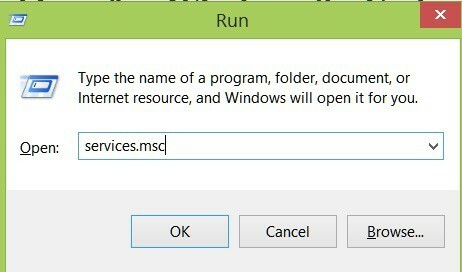
2. Klik dua kali pada Layanan Dukungan Bluetooth.
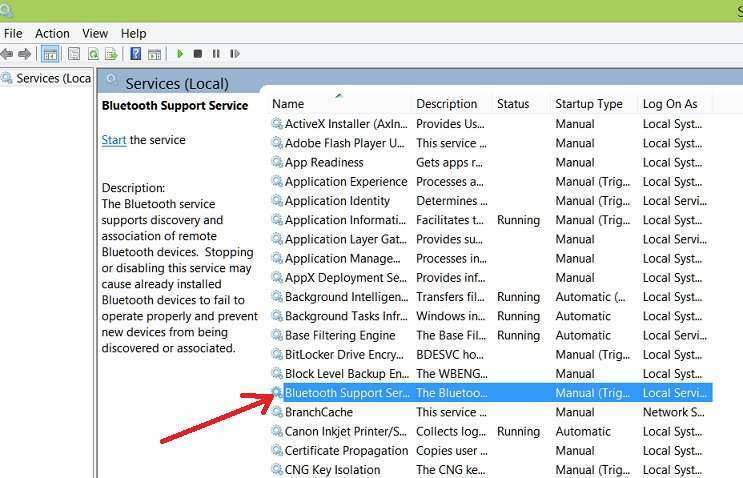
3. Pergi ke Tab Umum dan ubah jenis startup dari manual untuk Otomatis.
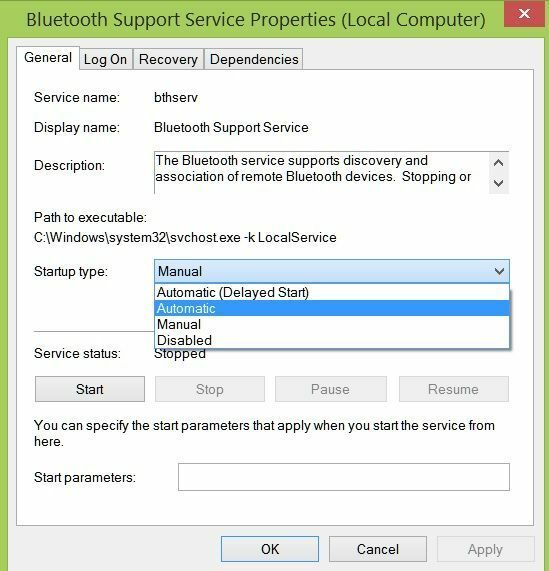
4. Klik Tab Masuk dan tandai Akun ini.
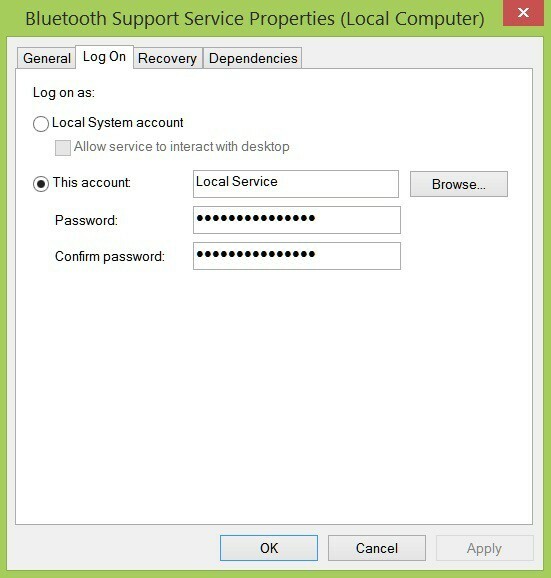
5. Ketik nama akun Anda atau jelajahi untuk menemukan nama akun Anda.
6. Sekarang hapus kedua kata sandi tersembunyi Anda dan mulai ulang Windows 10.
2. Gunakan DriverFix

Memperbarui driver Anda tidak pernah semudah ini, karena Perbaikan Driver menawarkan keamanan yang Anda butuhkan dengan kecepatan optimal.
Manfaat pertama yang akan Anda dapatkan dimulai dengan proses instalasi ketika DriverFix memindai PC Anda untuk mencari program yang hilang atau kedaluwarsa. Anda akan dapat melihat driver apa yang perlu diperbarui dalam laporan terperinci.
Dengan DriverFix Anda mendapatkan lebih dari 18 juta pembaruan driver untuk dipilih dan unduh ke PC Anda untuk menjalankannya seperti baru lagi dalam waktu singkat. Anda juga tidak perlu khawatir kehilangan pembaruan penting apa pun berkat fitur pengelola jadwal yang memberi tahu pembaruan baru.
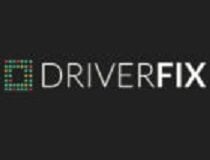
Perbaikan Driver
Perbarui PC Anda dengan teknologi perangkat lunak canggih ini yang akan membuat perangkat Anda berjalan lancar setiap saat!
3. Instal ulang driver Bluetooth
- Cukup pilih driver Bluetooth Anda, lalu klik kanan padanya dan pilih Uninstall device.
- Buka Tindakan dan pilih Pindai perubahan perangkat keras untuk menginstal ulang driver Bluetooth terbaru.

Lanjutkan dengan menginstal ulang Bluetooth driver dengan membuka situs web pengembang. Tinggalkan komentar Anda dengan model yang tepat jika Anda memerlukan bantuan.
Jika Anda tidak ingin mengunjungi situs web produsen untuk mengunduh driver terbaru, Anda juga dapat meluncurkan Device Manager dan menghapus instalan driver dari sana.
4. Periksa pembaruan
- Pergi ke Pengaturan,
- Pilih Pembaruan & Keamanan.
- Klik Memperbarui dan tekan Periksa pembaruan tombol.

Jika Anda masih mengalami masalah dengan driver Bluetooth Anda yang tidak berfungsi bahkan setelah menginstal ulang, maka mungkin Anda perlu melakukan pemeriksaan pada alat Pembaruan Windows, seperti Microsoft biasanya merilis perbaikan untuk situasi seperti itu.
5. Kembalikan driver Bluetooth
Jika masih tidak berhasil, buka Device Manager dan lihat apakah Anda memiliki tanda seru di sana, jika demikian, cobalah untuk memutar kembali dan kemudian unduh versi terbaru dari situs web Anda pabrikan.
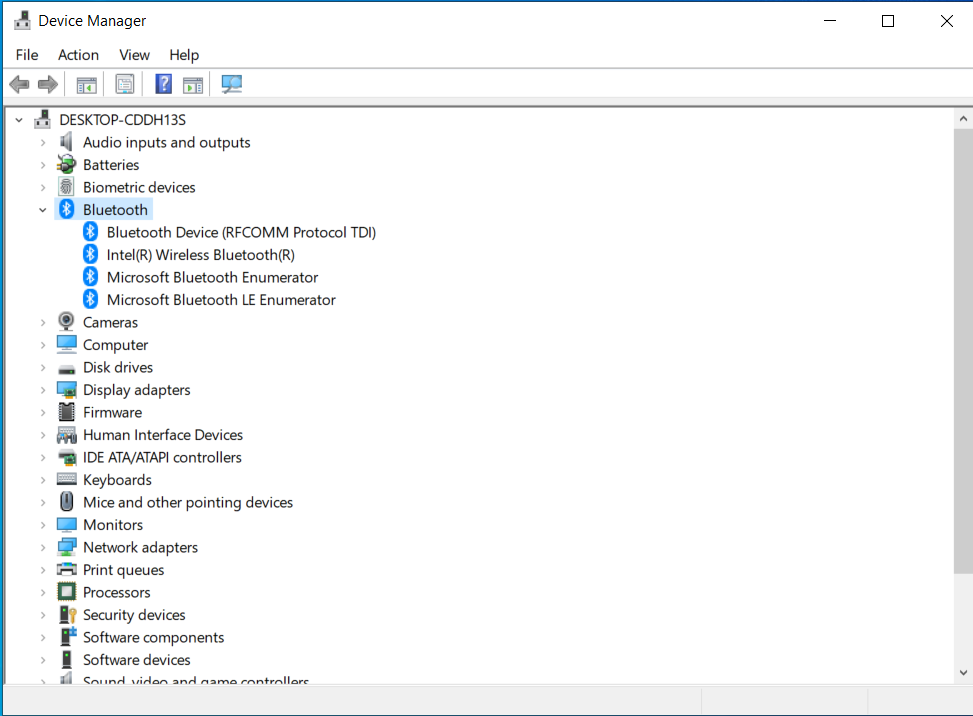
6. Jalankan pemecah masalah Bluetooth bawaan
- Pergi ke Pengaturan.
- Klik Pembaruan & Keamanan dan pilih Memecahkan masalah.
- Jalankan pemecah masalah Bluetooth.

7. Solusi tambahan
Jika masalah berlanjut, Anda dapat mengikuti petunjuk yang tercantum dalam panduan pemecahan masalah berikut:
- Bluetooth tidak mendeteksi perangkat di Windows 10
- Cara memperbaiki tidak ada suara setelah koneksi Bluetooth di Windows 10
- Bluetooth tidak mau hidup 'di Windows 10
Seperti yang Anda lihat, informasi yang kami tawarkan tentang Bluetooth tidak berfungsi setelahnya Windows 10 Pembaruan rumit dan didokumentasikan secara menyeluruh. Setiap solusi dimaksudkan untuk penyebab tertentu yang menghasilkan kesalahan dan kami yakin panduan kami akan memperbaiki masalah Bluetooth Anda.
Kami ingin mendengar dari Anda tentang topik ini, jadi beri kami komentar di bagian komentar di bawah.
![Perbaiki kesalahan Pembaruan 0x8024001e di Windows 10 [Panduan Mudah]](/f/abefa24b96ef379a9caa489d8f3d12d8.jpg?width=300&height=460)

![MEMPERBAIKI: Windows Hello tidak berfungsi setelah pembaruan [Masalah Driver]](/f/596a1583e229b573ea596f428e169202.jpg?width=300&height=460)